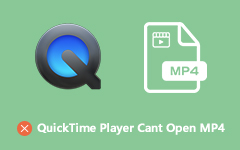Comment convertir MP4 en M4A avec facilité - Meilleures méthodes que vous devez savoir
Lorsque vous souhaitez partager la musique de fond des fichiers MP4, pouvez-vous changer l'extension de fichier MP4 en M4A directement pour iTunes? L'extension de fichier M4A est un fichier audio MPEG-4, qui est souvent trouvé dans l'iTunes Store d'Apple comme format de téléchargement de chansons. En savoir plus sur les meilleures méthodes pour convertir MP4 en M4A à partir de l'article maintenant.
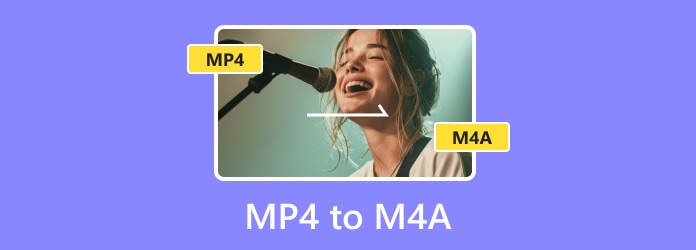
Partie 1: Comment convertir facilement MP4 en M4A pour iTunes
Afin de convertir MP4 en M4A pour iTunes avec la qualité souhaitée sans endommager le fichier d'origine, Tipard Convertisseur Vidéo Ultime est un convertisseur MP4 en M4A pour extraire les fichiers audio de MP4 avec la qualité d'origine. Il vous permet également de découper l'arrière-plan audio souhaité et de fusionner facilement les différents clips dans le M4A souhaité.
- 1. Convertissez MP4 en M4A, MP3, AAC, ALAC et bien d'autres formats de fichiers audio.
- 2. Modifier les fichiers MP4, comme couper la vidéo, fusionner des fichiers, appliquer un filtre, etc.
- 3. Ajustez les différents paramètres pour le codec M4A, le débit binaire audio, le canal, etc.
- 4. Accélération GPU pour convertir MP4 en M4A avec une vitesse 60 fois plus rapide que les autres.
Téléchargez et installez le convertisseur MP4 en M4A, lancez le programme et choisissez Convertisseur menu. Clique le "Plus" pour charger les fichiers MP4 de votre ordinateur dans le programme de conversion.

Une fois que vous avez chargé les fichiers MP4, vous pouvez sélectionner le format de sortie dans le coin droit pour choisir M4A Option de Audio languette. Après cela, vous pouvez cliquer sur le équipement icône pour modifier l'encodeur, la fréquence d'échantillonnage et plus encore.
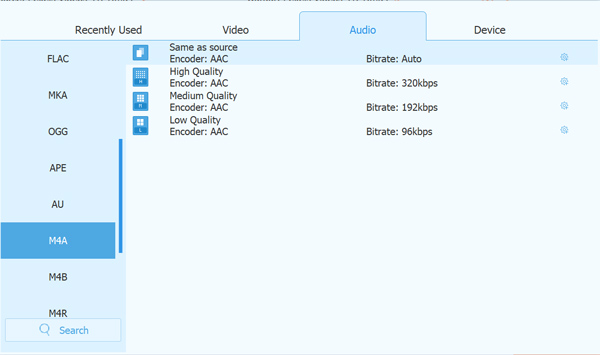
Si vous avez juste besoin de couper l'arrière-plan audio souhaité du fichier MP4, vous pouvez cliquer sur l'icône Couper et prévisualiser la vidéo pour extraire les fichiers M4A souhaités du MP4 selon vos besoins.

Bien sûr, vous pouvez également vérifier Rassembler en un fichier possibilité de combiner les différents clips. Si vous êtes satisfait de la sortie, cliquez sur le Convertir tout pour convertir MP4 en M4A maintenant.
Ne manquez pas: Le meilleur logiciel d'amélioration vidéo pour Windows et Mac
Partie 2: FAQ sur le changement d'extension de fichier de MP4 à M4A
Pouvez-vous changer directement l'extension de fichier MP4 en M4A pour iTunes?
Bien sûr, vous pouvez changer l'extension de fichier de MP4 à M4A, mais cela pourrait ne pas fonctionner avec iTunes. Sélectionnez simplement le fichier MP4 et faites un clic droit sur la vidéo pour choisir renommer option. Modifiez l'extension de fichier de MP4 à M4A après le point dans le nom de fichier. appuyez sur la Entrer et confirmez le processus de changement de nom du fichier.
Une fois le fichier converti, le fichier d'origine sera perdu et il pourrait y avoir un changement dans la qualité globale du fichier MP4. Depuis les différents codecs audio du programme, vous ne pourrez peut-être pas transférer le M4A vers iTunes et synchroniser avec d'autres appareils iOS.
Quelles sont les différences entre MP4 Audio et M4A?
Les deux MP4 et M4A sont basés sur le codec MPEG-4. Cependant, M4A est une extension de fichier tandis que MP4 peut également contenir de la vidéo, des sous-titres et plus d'autres fichiers. En tant que format de conteneur, le fichier MP4 contient un codec audio, tel que AAC, AC3, MP3, ALAC et bien d'autres. La plupart des fichiers M4A sont encodés avec AAC; certains d'entre eux pourraient utiliser ALAC. C'est la raison pour laquelle vous ne pouvez pas simplement changer directement le nom de fichier de MP4 en M4A en iTunes.
Pourquoi devriez-vous changer MP4 en M4A pour iTunes?
Bien sûr, vous pouvez convertir MP4 en un autre format audio pour iTunes, tel que MP3. Voici deux raisons principales pour lesquelles vous devez convertir MP4 en M4A pour iTunes comme ci-dessous.
1. La qualité des fichiers M4A est meilleure et les tailles de fichiers plus petites que les fichiers MP3. Les fichiers M4A sonnent mieux que les fichiers MP3 lorsqu'ils sont encodés au même débit binaire grâce à l'algorithme de compression avancé d'Apple.
2. Tous les appareils Apple, iPhone, iPad, iPad, QuickTime et iTunes favorisent leur propre M4A et fonctionnent bien comme lecteur M4A. Lorsque vous souhaitez synchroniser les fichiers audio de MP4 vers un autre appareil Apple, convertir MP4 en M4A est le bon choix.
Conclusion
Si vous souhaitez extraire l'audio d'arrière-plan du MP4 vers iTunes ou d'autres appareils iOS, vous devriez en savoir plus sur la façon de convertir MP4 en M4A. Il suffit de changer l'extension du fichier ou d'utiliser les convertisseurs en ligne MP4 en M4A, vous pourriez ne pas être en mesure d'obtenir les fichiers souhaités, Tipard Video Converter Ultimate est la solution souhaitée que vous pouvez prendre en considération.